Win10如何关闭Windows defender安全中心?Win10关闭windows defender安全中心的操作方法
2022-02-20
3252
14
Win10自带安全防护功能,很多小伙伴安装了第三方防护软件的小伙伴不知道该如何关闭windows defender安全中心,找不到关闭它的方法。那么应该如何关闭windows defender安全中心呢?下面给大家分享windows 10怎么关闭windows defender的操作方法。
Windows 10关闭windows defender步骤:
1、点击“开始”图标,找到“设置”,打开设置界面。
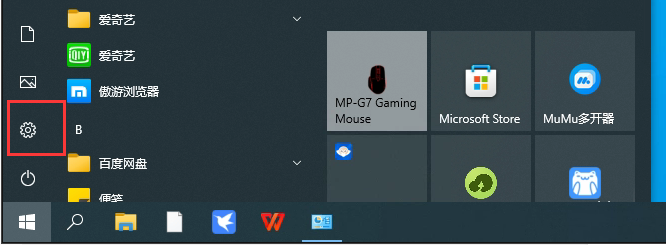
2、在设置界面选择“更新和安全”。
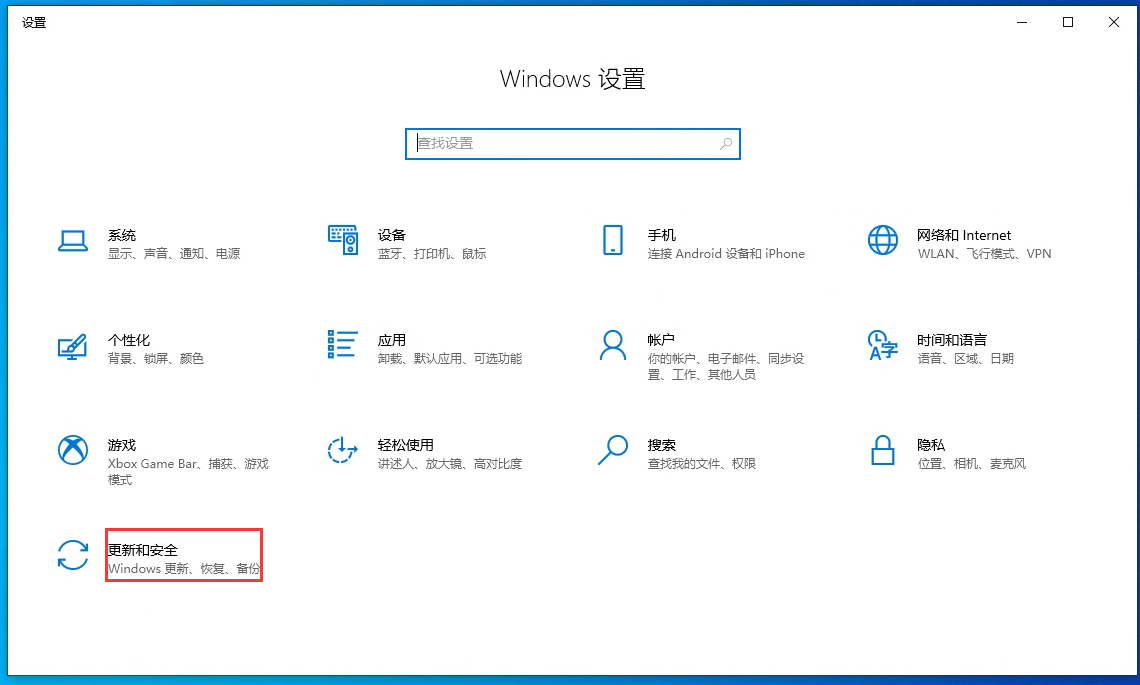
3、进入“更新和安全界面”后点击“Windows安全”—“打开Windows Defender安全中心”,打开Windows Defender安全中心主页。
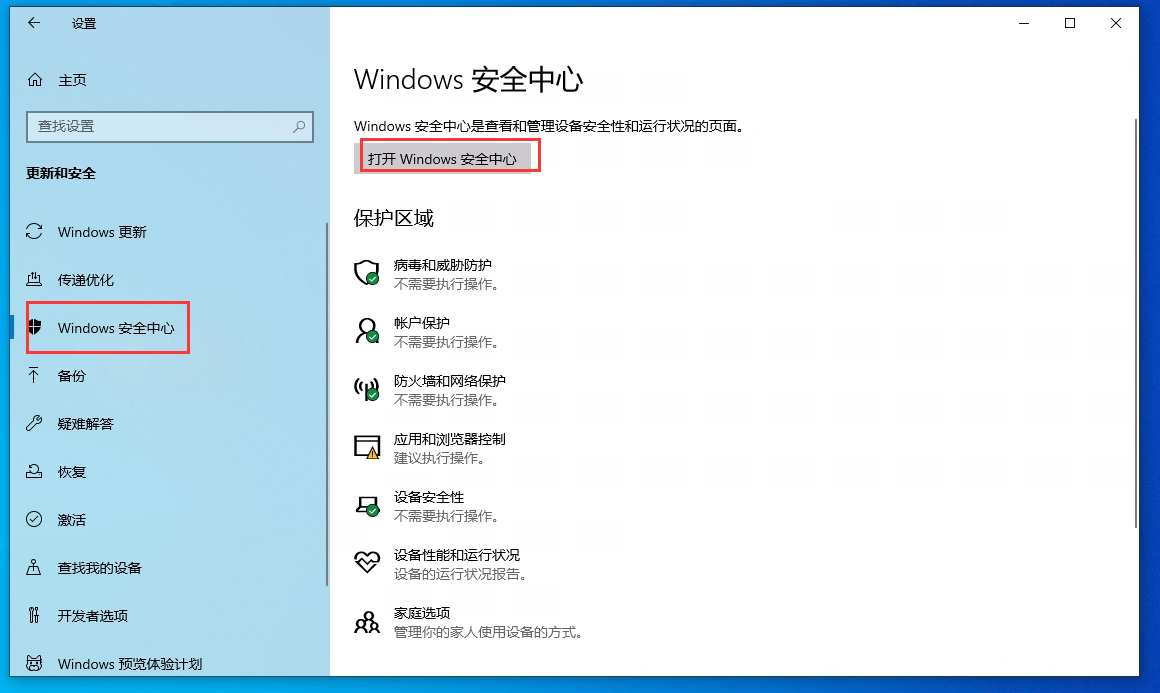
4、Windows Defender安全中心提供了病毒和威胁防护、账户保护、防火墙和网络保护、应用和浏览器控制、设备安全性、设备性能和运行状况、家庭选项等多种安全功能。
接着选择“病毒和威胁防护”。
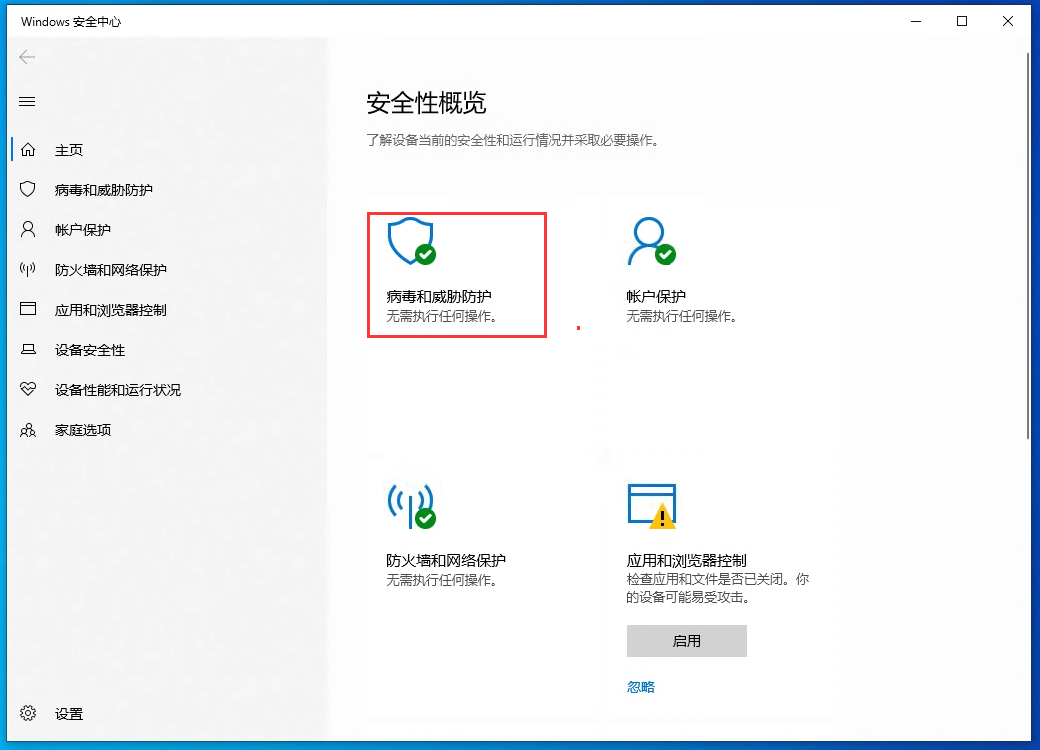
5、选择“病毒和威胁防护设置”的“管理设置”选项。
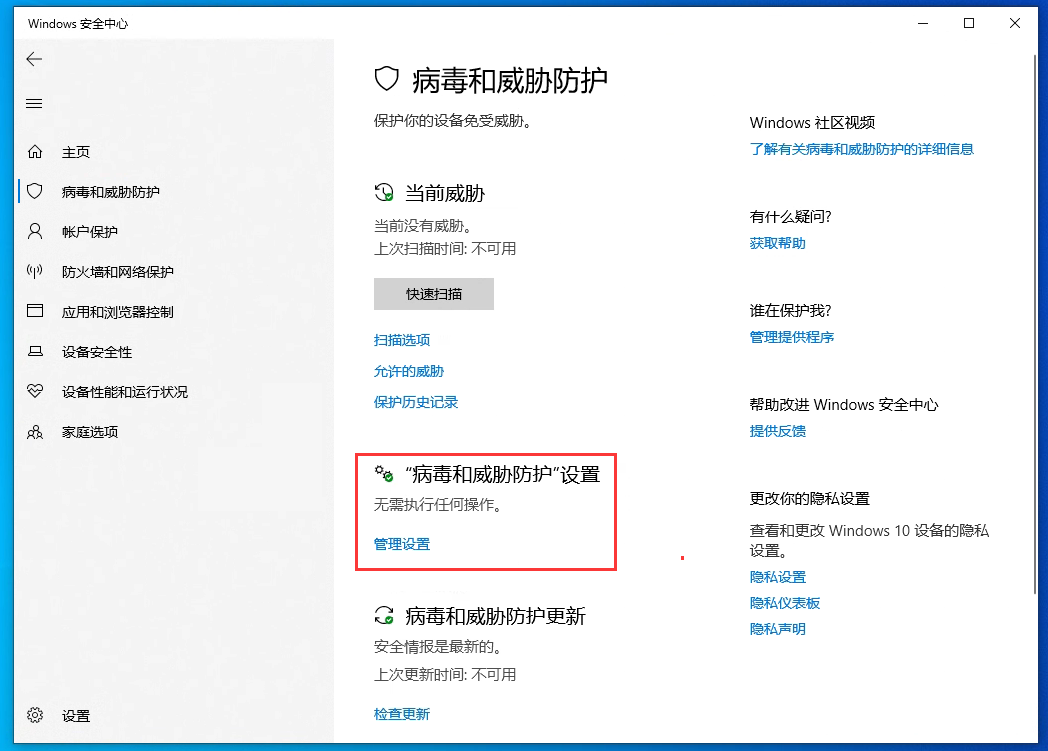
6、把“实时保护”关闭。(如果有安装第三方防护软件会看不到实时保护选项,需先将安全卫士退出)
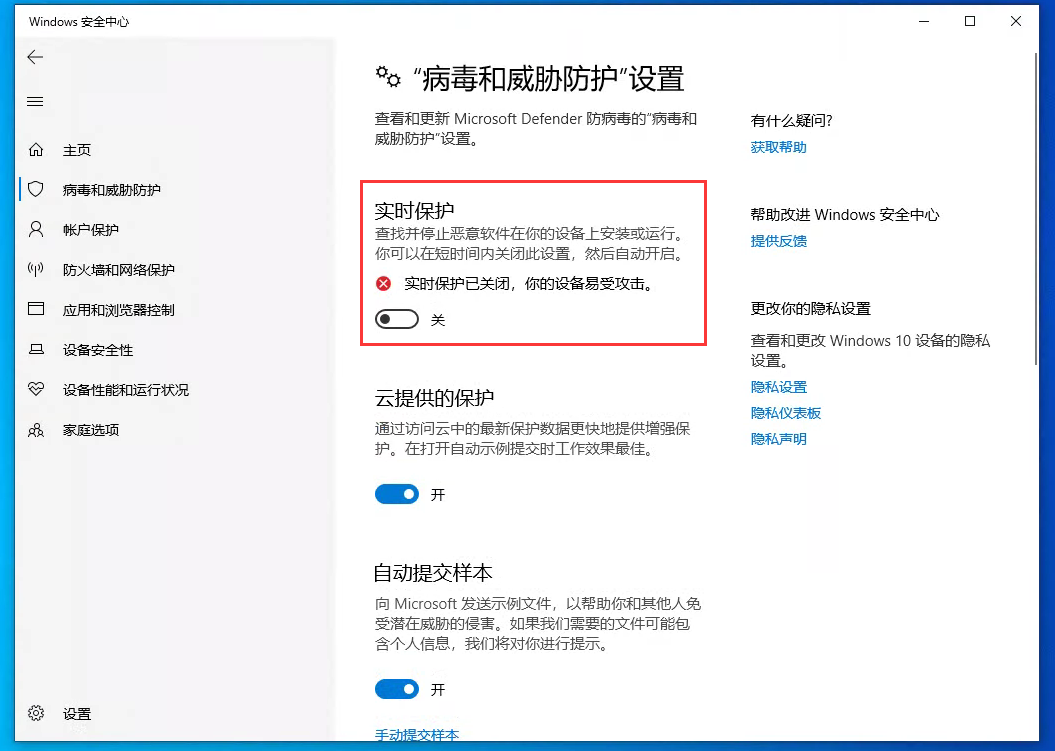
7、点击“账户保护”,设置账户安全;
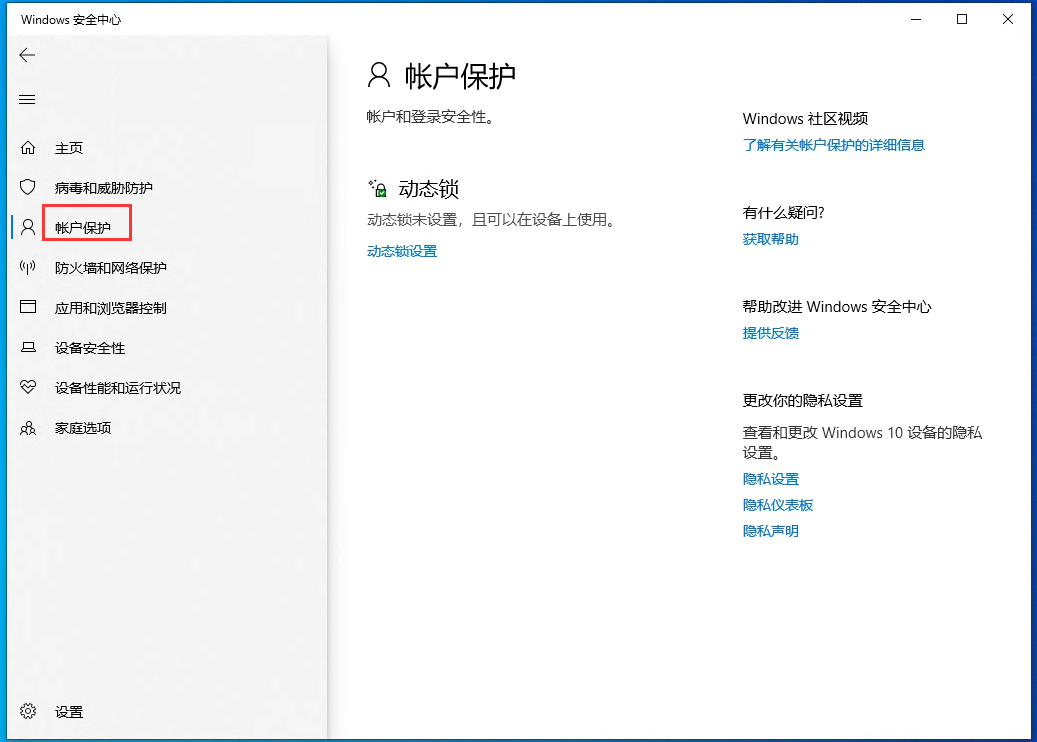
8、点击“防火墙和网络保护”,点击电脑所在的当前网络,如“专有网络”,关闭“Windows Defender防火墙”。
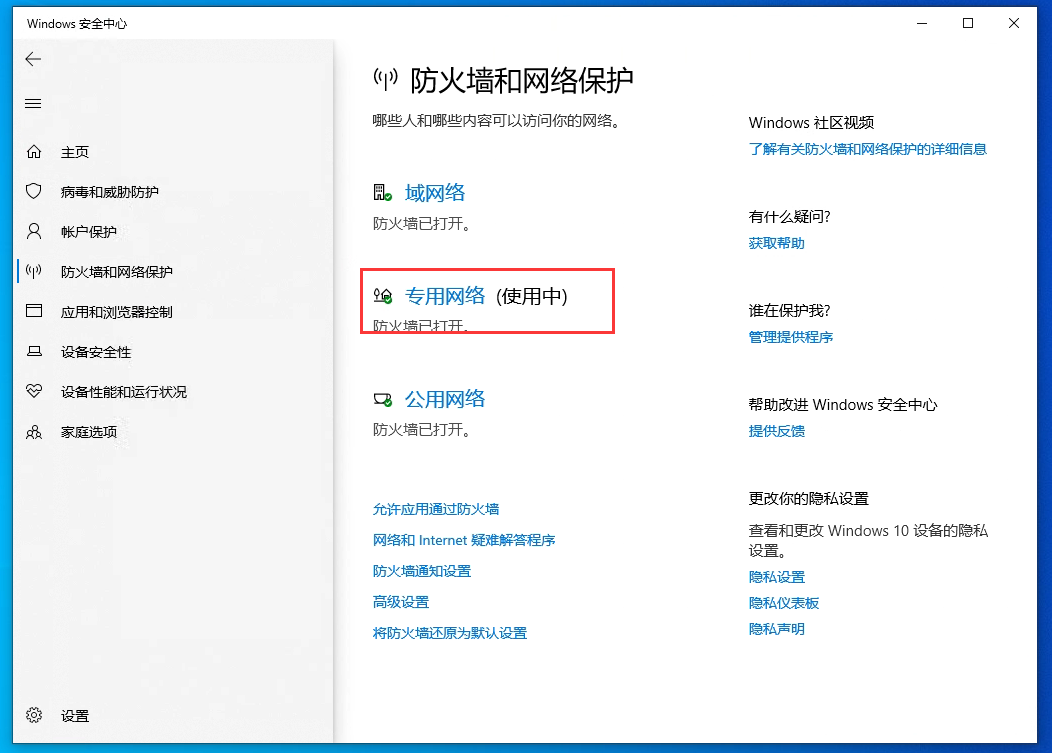
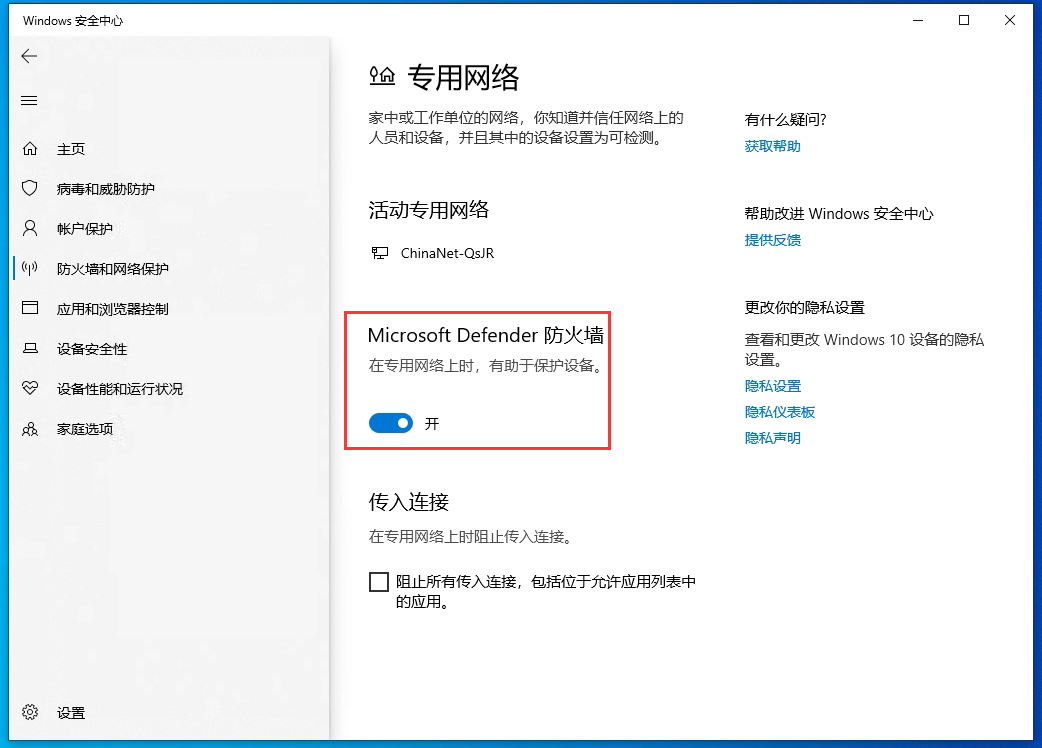
9、在右侧的“应用和浏览器控制”找到“基于声誉的保护”,关闭“检查应用和文件”等功能。
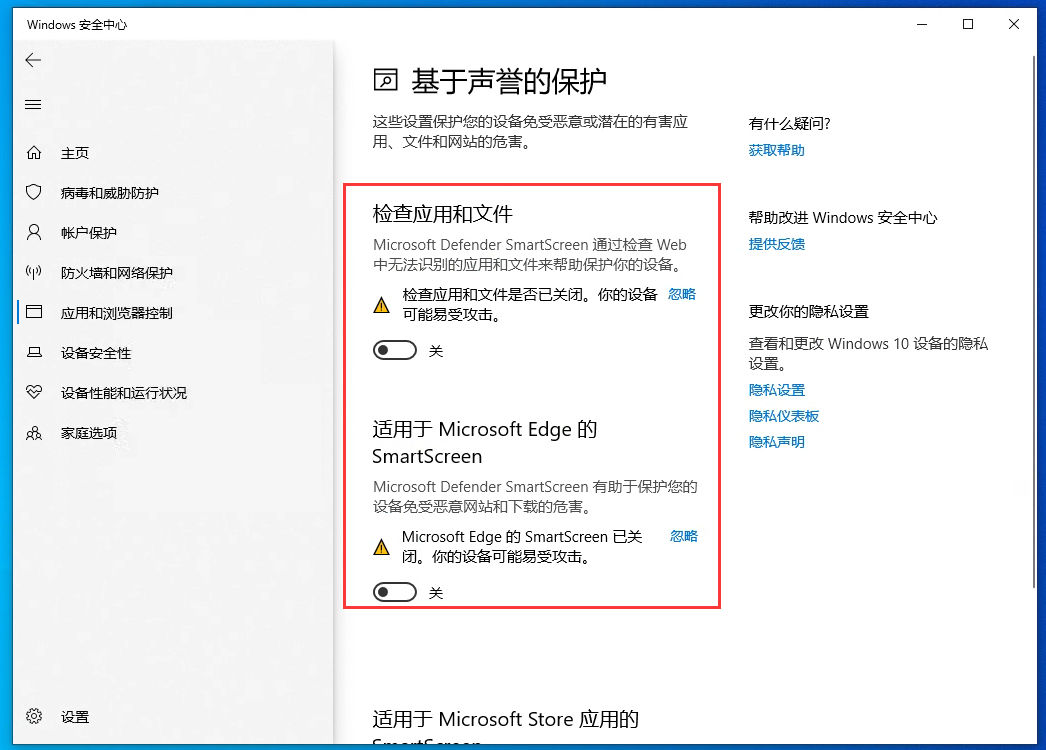
10、点击“设备安全性”,检查设备当前安全状态。
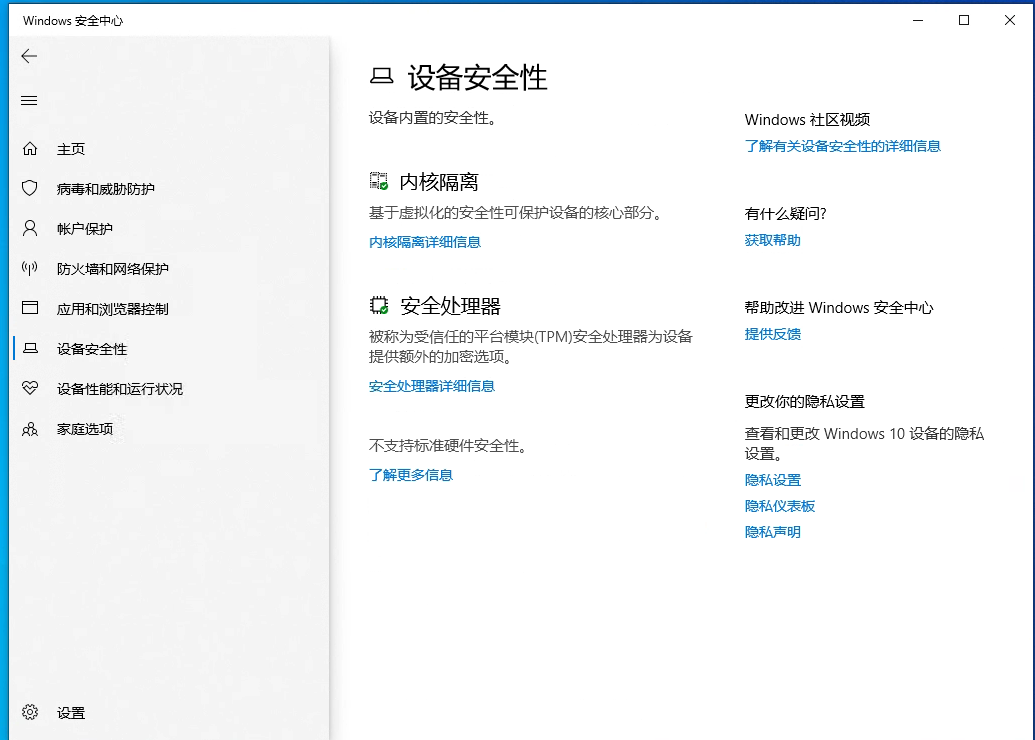
11、点击“设备性能和运行状况”,查看设备的存储容量、驱动程序、电池使用时间、应用和软件等设备性能和运行状况。
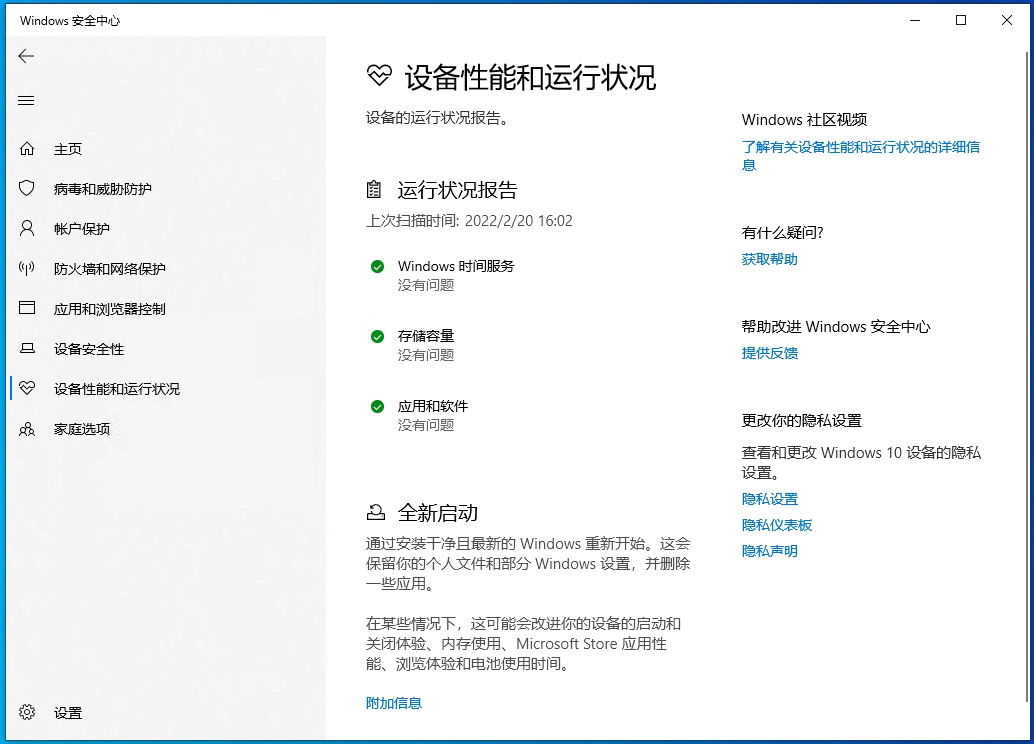
以上就是关于如何关闭windows defender安全中心的全部内容了,有需要关闭Windows Defender安全中心的小伙伴们可以参考以上方法来关闭。希望本文能帮到大家。
温馨提示:攀升网站提供的技术方案与您产品的实际情况可能存在差异,请您认真阅读方案并知晓其示风险的情况下谨慎操作,避免造成任何损失。





